Як створити завдання з текстом повідомлення в Outlook?
Бувають випадки, коли ви отримуєте електронний лист або кілька електронних листів із завданням, яке потрібно виконати. Щоб ці листи потрапляли у ваш список справ, ви можете просто позначити повідомлення. Однак, якщо ви видалите повідомлення з папки «Вхідні», їх буде вилучено зі списку справ, оскільки повідомлення насправді не є завданням. Щоб перетворити повідомлення на завдання, ви можете вручну створювати нагадування про завдання щоразу, коли ви отримуєте такі електронні листи, але це може бути виснажливим і трудомістким. У цій статті ми поговоримо про те, як легко виконати роботу за кілька кліків.
Створіть завдання з текстом повідомлень методом перетягування
Коли ви отримуєте повідомлення із проханням щось зробити, замість того, щоб створювати нове завдання та копіювати повідомлення до нього, ви можете скористатися методом швидкого перетягування в самому електронному листі:
1. У папці "Вхідні" клацніть електронний лист, а потім перетягніть його до папки Завдання кнопку у нижньому лівому куті екрана.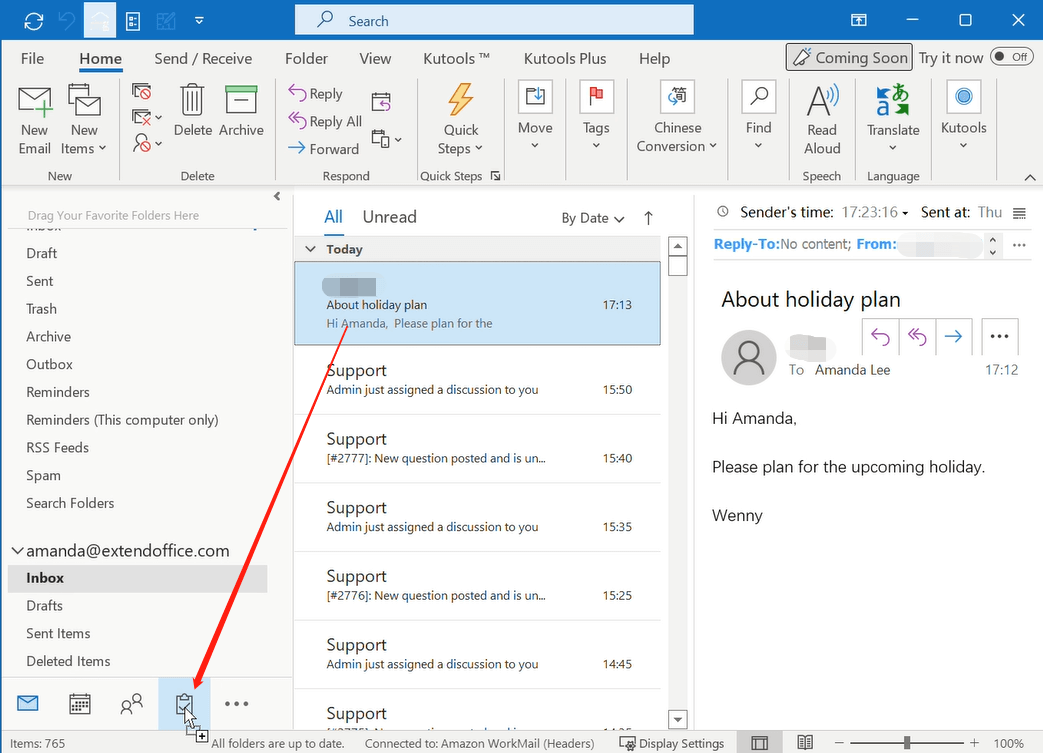
2. Завдання Після цього з’явиться вікно, яке містить інформацію про електронний лист, ви можете назвати завдання та встановити пов’язану інформацію, наприклад дату початку, дату виконання тощо.
3. Після створення завдання клацніть Зберегти та закрити. Потім ви зможете знайти його в Список справ у вашому Завдання.
Поради: якщо у вас є два або більше повідомлень з однаковою темою, і ви хочете створити завдання з інформацією, включеною в ці повідомлення, ви можете утримувати Ctrl щоб вибрати всі ці повідомлення, а потім перетягніть їх на Завдання кнопку. Таким чином буде створено завдання з інформацією про ці повідомлення.
Створіть завдання з текстом повідомлення за допомогою швидких кроків
Outlook має a Швидкі кроки функція, яка дозволяє застосувати кілька дій до повідомлення одним клацанням миші. Щоб створити завдання з текстом повідомлення с Швидкі кроки, будь ласка, зробіть наступне:
1 В пошта вид, на Головна вкладка, клацніть створити новий в Швидкі кроки коробка
2. клацання Виберіть дію щоб відкрити розкривний список кількох дій. Потім виберіть Призначте зустріч із текстом повідомлення.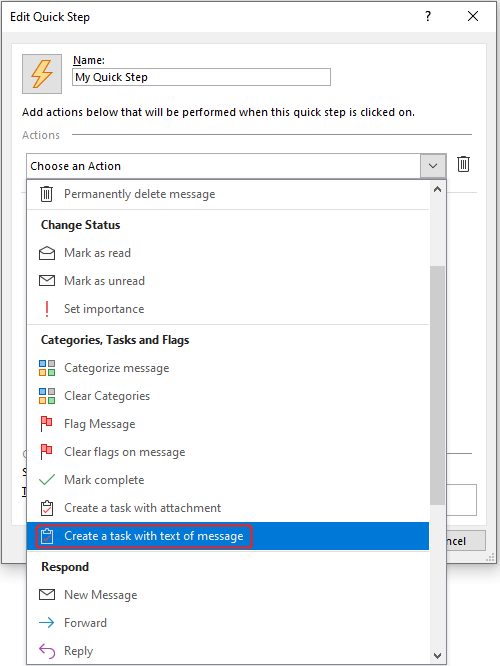
3. Назва дії буде автоматично заповнено в поле Назва, ви можете змінити її, якщо хочете. Також ви можете встановити комбінацію клавіш для цієї дії (тут я встановив CTRL+SHIFT+9 як клавішу швидкого доступу) або редагувати текст підказки. Потім натисніть обробка.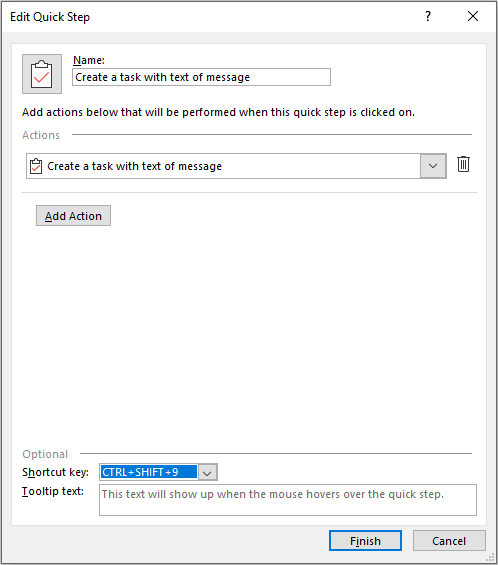
4. Клацніть будь-яку електронну пошту, з якою ви хочете створити завдання, а потім натисніть новостворену дію; Або натисніть клавішу швидкого доступу, яку ви встановили. А Завдання Після цього з’явиться вікно, яке містить інформацію про електронний лист, ви можете назвати завдання та встановити пов’язану інформацію, наприклад дату початку, дату виконання тощо.
5. Після створення завдання клацніть Зберегти та закрити. Потім ви зможете знайти його в Список справ у вашому Завдання.
Найкращі інструменти продуктивності офісу
Kutools для Outlook - Понад 100 потужних функцій, які покращать ваш Outlook
???? Автоматизація електронної пошти: Поза офісом (доступно для POP та IMAP) / Розклад надсилання електронних листів / Автоматична копія/прихована копія за правилами під час надсилання електронної пошти / Автоматичне пересилання (розширені правила) / Автоматично додавати привітання / Автоматично розділяйте електронні листи кількох одержувачів на окремі повідомлення ...
📨 Управління електронною поштою: Легко відкликайте електронні листи / Блокуйте шахрайські електронні листи за темами та іншими / Видалити повторювані електронні листи / розширений пошук / Консолідація папок ...
📁 Вкладення Pro: Пакетне збереження / Пакетне від'єднання / Пакетний компрес / Автозавантаження / Автоматичне від'єднання / Автокомпресія ...
???? Магія інтерфейсу: 😊Більше красивих і класних смайликів / Підвищте продуктивність Outlook за допомогою вкладок / Згорніть Outlook замість того, щоб закривати ...
👍 Дива в один клік: Відповісти всім із вхідними вкладеннями / Антифішингові електронні листи / 🕘Показувати часовий пояс відправника ...
👩🏼🤝👩🏻 Контакти та календар: Пакетне додавання контактів із вибраних електронних листів / Розділіть групу контактів на окремі групи / Видаліть нагадування про день народження ...
більше Особливості 100 Чекайте на ваше дослідження! Натисніть тут, щоб дізнатися більше.

